Подключение компьютера к интернету по кабелю является одним из самых надежных способов получить стабильное и быстрое соединение. Даже начинающий пользователь может легко осуществить это действие, следуя простой инструкции.
Чтобы успешно подключить компьютер к интернету через кабель, необходимо выполнить несколько шагов, которые позволят настроить соединение и начать пользоваться онлайн-ресурсами. Подробная инструкция ниже поможет вам сделать это быстро и без лишних сложностей.
Запомните, что подключение компьютера к интернету по кабелю является стандартной процедурой, которая может быть осуществлена без особых затруднений. Следуйте шагам инструкции и наслаждайтесь уверенным и стабильным интернет-соединением!
Подключение компьютера к интернету по кабелю

Для подключения компьютера по кабелю вам понадобятся следующие шаги:
- Подготовьте кабель Ethernet.
- Подключите один конец кабеля к порту Ethernet на вашем компьютере.
- Подключите другой конец кабеля к порту Ethernet на маршрутизаторе или модеме.
- Убедитесь, что кабель надежно зафиксирован в портах.
- Включите компьютер и убедитесь, что соединение установлено.
После выполнения этих шагов, ваш компьютер должен успешно подключиться к интернету. Если у вас возникли какие-либо проблемы, проверьте наличие интернет-соединения и правильность подключения кабеля.
Проверка наличия необходимых устройств
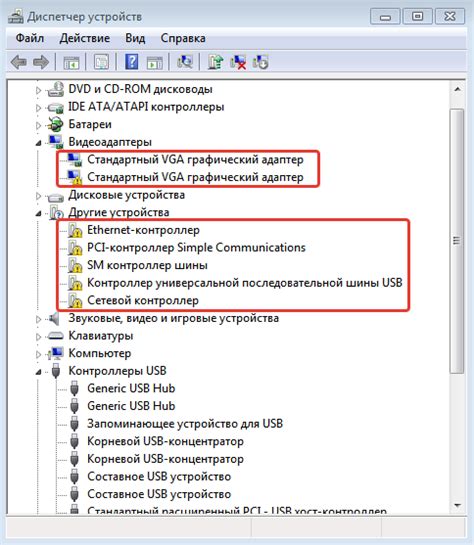
Перед тем как приступить к подключению компьютера к интернету по кабелю, убедитесь, что у вас есть следующие устройства:
| 1. | Компьютер с сетевой картой Ethernet (LAN порт). |
| 2. | Кабель Ethernet (LAN кабель) |
| 3. | Роутер или модем с поддержкой Ethernet портов. |
| 4. | Доступ к интернету у вашего провайдера. |
Выбор подходящего провайдера интернет-связи

Подключение компьютера к интернету по кабелю требует выбора подходящего провайдера интернет-связи. Важно учитывать несколько ключевых критериев при выборе провайдера:
- Скорость подключения. Выберите провайдера, предоставляющего достаточную скорость для ваших потребностей. Убедитесь, что скорость соответствует вашим требованиям к загрузке и скачиванию данных.
- Цены и тарифы. Сравните стоимость услуг различных провайдеров. Обратите внимание на акции, скидки и специальные предложения.
- Надежность и качество обслуживания. Почитайте отзывы о провайдерах, узнайте о их репутации и качестве предоставляемых услуг.
- Техническая поддержка. Убедитесь, что провайдер предоставляет круглосуточную техническую поддержку в случае возникновения проблем с подключением.
Выбрав подходящего провайдера интернет-связи, вы сможете легко подключить свой компьютер к интернету по кабелю и начать пользоваться высокоскоростным доступом к сети.
Приобретение сетевого кабеля и разъемов

Прежде чем приступить к подключению компьютера к интернету по кабелю, необходимо приобрести необходимые компоненты. Для подключения к сети потребуется специальный сетевой кабель, который часто называется Ethernet-кабелем или просто LAN-кабелем.
Сетевой кабель представляет собой провод, который используется для соединения компьютера с маршрутизатором или модемом. Кабель имеет разъемы на обоих концах – обычно RJ45-разъемы, которые подходят для разъемов на сетевой карте компьютера и сетевом устройстве.
Убедитесь, что выбранный кабель имеет достаточную длину, чтобы соединить компьютер с роутером без излишних натяжек или скручивания провода. Также удостоверьтесь, что кабель соответствует стандарту и качеству, чтобы обеспечить стабильное соединение и высокую скорость передачи данных.
Подключение кабеля к сетевой карте компьютера

1. Выберите свободный порт на сетевой карте компьютера.
2. Возьмите конец Ethernet-кабеля и аккуратно вставьте его в выбранный порт на сетевой карте. Убедитесь, что разъем входит полностью и надежно фиксируется.
3. При необходимости закрепите кабель клипсой или другим способом, чтобы избежать случайного отсоединения.
4. Подключите другой конец Ethernet-кабеля к маршрутизатору или модему, который предоставляет доступ к Интернету.
5. Убедитесь, что обе стороны кабеля надежно подключены и крепко фиксированы, чтобы обеспечить стабильное соединение.
Настройка провайдера и получение сетевого адреса
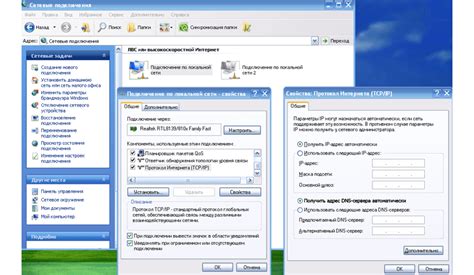
Для того, чтобы подключить компьютер к интернету по кабелю, необходимо настроить связь с провайдером. Обычно после подключения кабеля провайдер автоматически присваивает IP-адрес вашему устройству. Однако, если это не произошло, нужно получить сетевой адрес вручную.
Для получения сетевого адреса в ОС Windows, перейдите в "Панель управления", выберите "Сеть и Интернет", затем "Центр управления сетями и общим доступом". В открывшемся окне выберите "Изменение параметров адаптера", затем щелкните правой кнопкой мыши на используемом соединении и выберите "Свойства". В параметрах TCP/IPv4 укажите получение адреса автоматически или введите его вручную.
После настройки провайдера и получения сетевого адреса вам следует перезагрузить компьютер, чтобы изменения вступили в силу. После перезагрузки, компьютер должен успешно подключиться к интернету по кабелю.
Проверка интернет-соединения
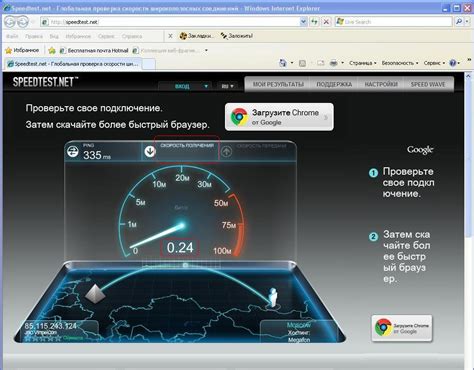
После подключения компьютера к интернету по кабелю необходимо убедиться, что соединение работает корректно. Для этого выполните следующие шаги:
- Откройте веб-браузер (например, Google Chrome, Mozilla Firefox, Internet Explorer).
- В адресной строке введите адрес любого сайта (например, google.com).
- Нажмите Enter для перехода на выбранный сайт.
- Дождитесь загрузки страницы. Если страница отобразилась корректно, значит интернет-соединение работает.
Если страница не загружается, убедитесь, что кабель подключен правильно, что провайдер интернета не предоставляет услуги, что у вас есть активный интернет-трафик, а также что ваш компьютер правильно настроен для работы в сети.
Решение возможных проблем при подключении

При возникновении проблем при подключении компьютера к интернету по кабелю, следует внимательно проверить следующие моменты:
- Проверьте правильность подключения кабеля к сетевой карте компьютера и маршрутизатору или модему. Убедитесь, что кабель надежно зафиксирован.
- Проверьте работоспособность кабеля Ethernet. Попробуйте заменить его на другой, чтобы исключить возможность повреждения кабеля.
- Проверьте наличие связи с поставщиком интернет-услуг. Проверьте статус соединения на маршрутизаторе или модеме.
- Попробуйте перезагрузить компьютер, маршрутизатор и модем. Иногда этого достаточно для восстановления связи.
- Если проблема не устраняется, обратитесь за помощью к специалисту провайдера интернет-услуг.
Поддержка сетевого соединения компьютера
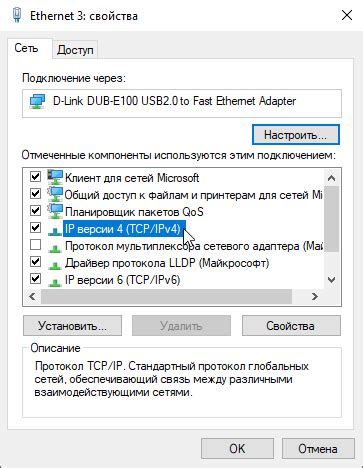
Для обеспечения сетевого соединения компьютера по кабелю необходимо установить соответствующие драйверы для сетевой карты. Для этого обычно используется диск с драйверами, поставляемый вместе с компьютером или сетевой картой.
Если драйверы не были установлены автоматически, следует загрузить их с официального сайта производителя оборудования. После установки драйверов необходимо настроить сетевое подключение в операционной системе.
Для этого необходимо открыть Панель управления, выбрать раздел "Сеть и Интернет", затем "Центр управления сетями и общим доступом". Там можно настроить подключение к сети и проверить его работоспособность.
Вопрос-ответ

Как подключить компьютер к интернету по кабелю?
Для подключения компьютера к интернету по кабелю, вам необходимо оборудование: компьютер, сетевой кабель, модем или маршрутизатор. Начните с того, чтобы подключить один конец сетевого кабеля к компьютеру, а другой конец к модему или маршрутизатору. Затем подключите модем к источнику интернета (например, кабель из провайдера). Включите компьютер, дождитесь установки всех необходимых драйверов, и интернет-соединение должно быть активировано.
Как узнать, что у меня есть кабельное интернет-соединение?
Чтобы узнать, что у вас есть кабельное интернет-соединение, можно обратиться к поставщику услуг интернета (провайдеру) или проверить наличие кабеля, идущего от модема или маршрутизатора к порту в вашем доме. Также вы можете посмотреть настройки сетевого подключения на вашем компьютере - там должно быть указано, что вы используете кабельное соединение.
Что делать, если компьютер не подключается к интернету по кабелю?
Если компьютер не подключается к интернету по кабелю, вам следует проверить следующие вещи: правильность подключения сетевого кабеля к компьютеру и модему, наличие интернет-соединения от провайдера, настройки сетевого адаптера на компьютере. Попробуйте перезагрузить компьютер и модем, а также убедитесь, что все драйверы сетевой карты установлены правильно.
Могу ли я использовать один кабель для подключения нескольких устройств к интернету?
Да, вы можете использовать коммутатор или маршрутизатор, чтобы подключить несколько устройств к интернету через один сетевой кабель. Это позволит вам расширить сеть и подключить различные устройства, такие как компьютеры, ноутбуки, принтеры и т.д., к интернету без необходимости использования отдельных кабелей для каждого устройства.
Какие преимущества подключения компьютера к интернету по кабелю по сравнению с Wi-Fi?
Подключение компьютера к интернету по кабелю имеет ряд преимуществ по сравнению с беспроводным подключением Wi-Fi: более стабильное соединение с меньшими потерями скорости, безопасность данных (Wi-Fi сети могут быть уязвимы для хакерских атак), отсутствие помех со стороны других сигналов и устройств. Также соединение по кабелю обычно более надежное и предсказуемое.



